Uma forma de organizar suas despesas com bonificações e vales/adiantamentos
No seu estabelecimento você costuma dar aquela gratificação ou dinheiro extra para seus funcionários ao atingirem alguma meta? E final do ano, você concede bônus de Natal/Ano Novo? Como você faz para monitorar quando seu funcionário pega aquele dinheirinho fora do dia de pagamento, o famoso “vale”?
Com a nova funcionalidade da Trinks, você pode acompanhar e controlar todos esses lançamentos de despesas.
Os valores de bonificação e vale/adiantamento serão incluídos ou abatidos da quantia a pagar a cada profissional. É você no controle das despesas do seu estabelecimento.
No menu principal, basta clicar em Financeiro > Pagamento de Profissionais > Relatório de Comissões.
Filtrar Bonificação e Vale/Adiantamento
Utilize os filtros para encontrar a bonificação ou vale/adiantamento que deseja. Preencha os campos que achar necessário e clique em Filtrar.
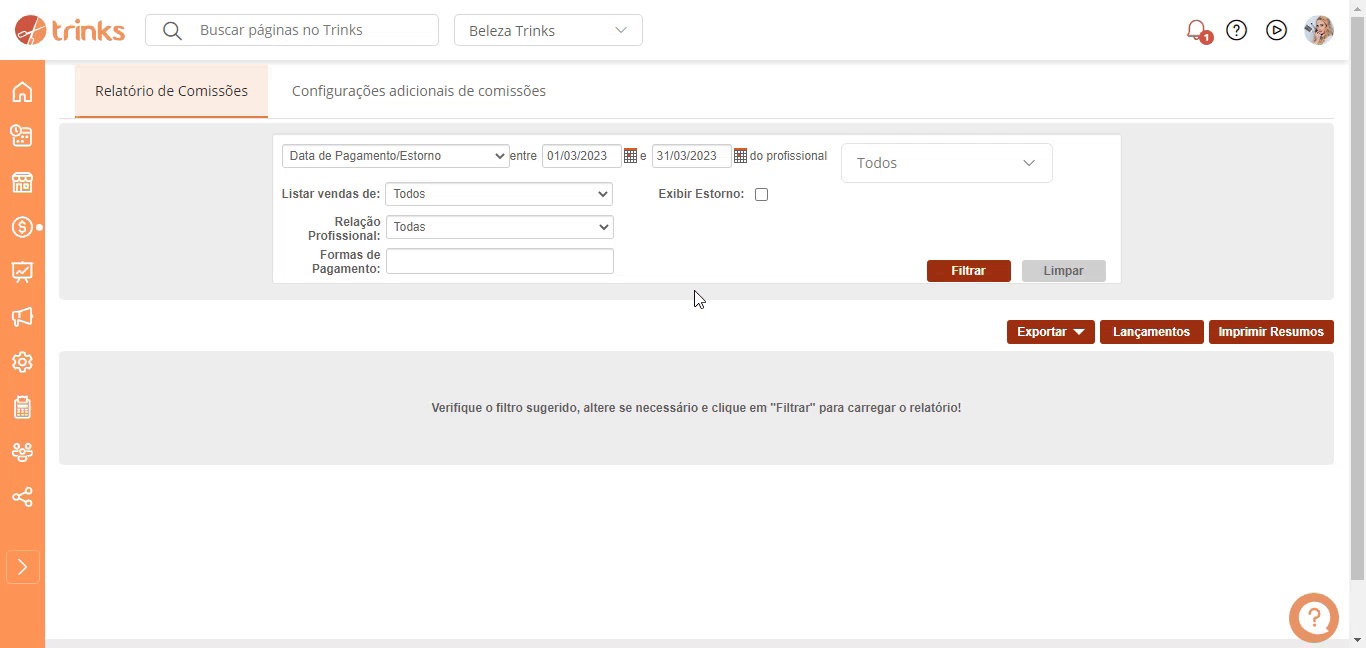
Exportar ou Imprimir Resumos
Utilize o botão Exportar > Descontos e bonificações para exportar os dados pesquisados do seu relatório de comissões.
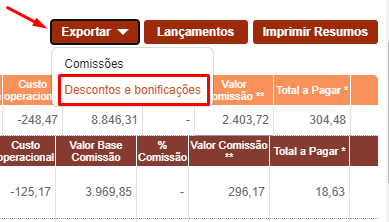
Será feito o download de um documento excel com os dados pesquisados.
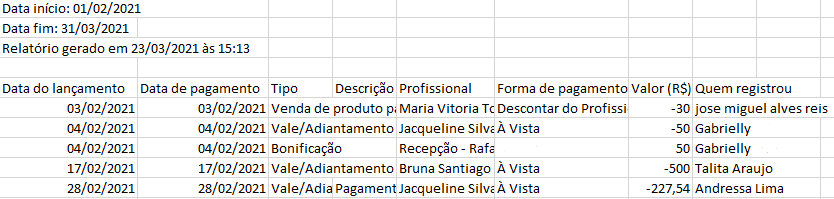
Para fazer a impressão do relatório de comissões, com todos os dados de bonificação e vale/adiantamento filtrados, basta utilizar o botão Imprimir Resumos.
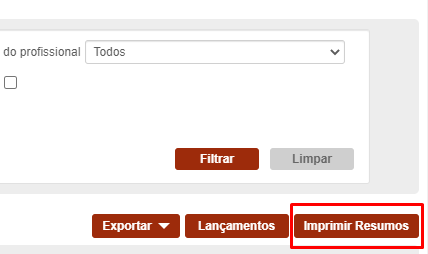
Selecione como os serviços serão exibidos na impressão. Depois escolha o grupo de profissionais que deseja imprimir.
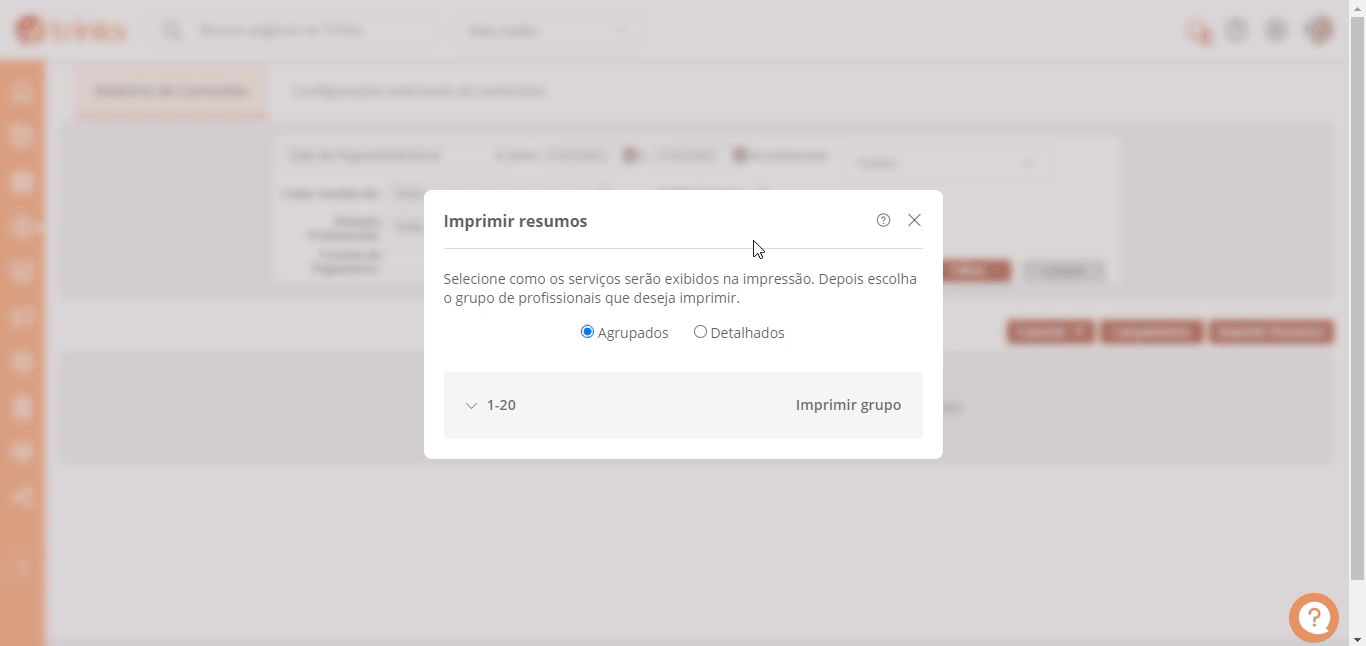
Inserir Bonificação
Na tela “Relatório de Comissões”, clique no botão Lançamentos.
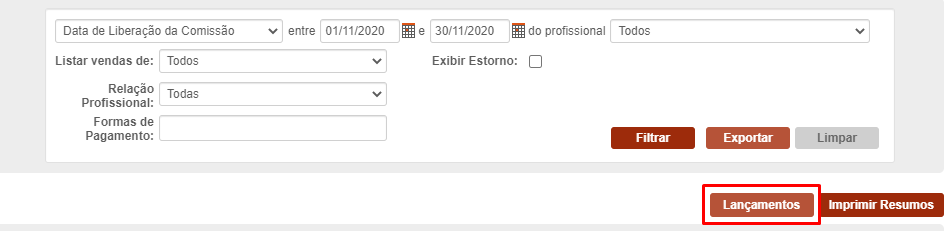
Abrirá uma pop-up com os dados necessários para realizar o lançamento.
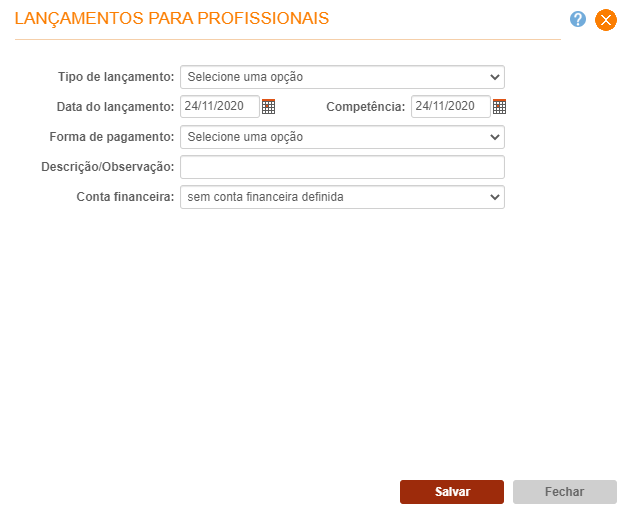
Em Tipo de lançamento, selecione a opção Bonificação, em seguida, selecione o profissional, preencha os outros campos, o valor da bonificação, e clique em salvar.
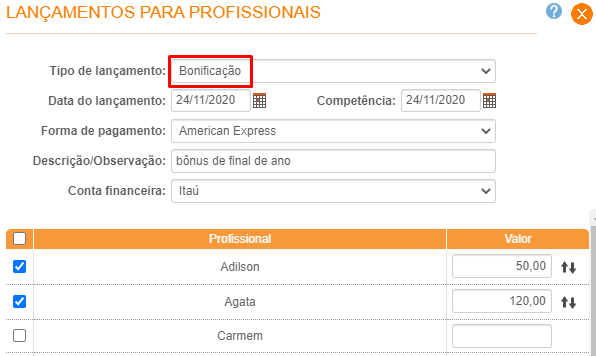
Na pop-up seguinte, verifique se os lançamentos estão corretos, e clique em Confirmar.
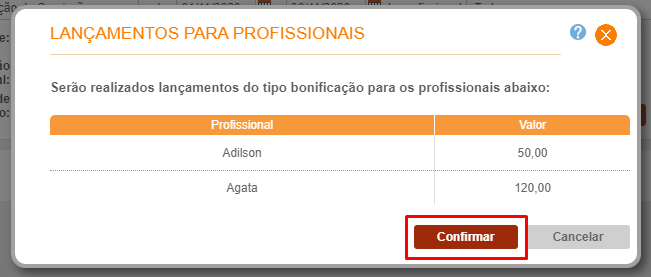
Os lançamentos cadastrados como bonificação serão contabilizados no relatório de comissões e serão cadastrados como despesas já pagas do estabelecimento.
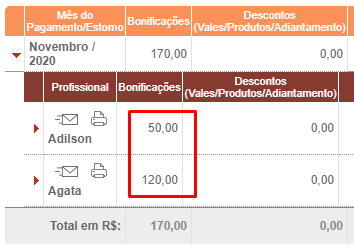
Inserir Vale/Adiantamento
Na tela “Relatório de Comissões”, clique no botão Lançamentos.
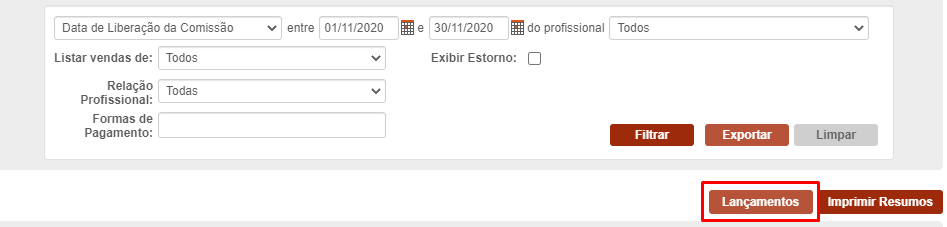
No campo Tipo de lançamento, selecione a opção Vale/Adiantamento, em seguida, selecione o profissional, preencha os outros campos, o valor do vale/adiantamento, e clique em salvar.
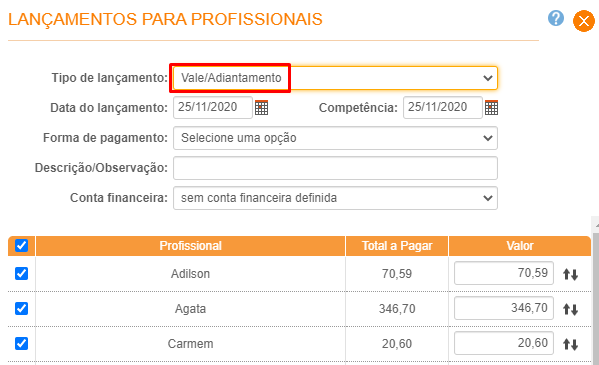
Os profissionais virão selecionados, então caso queira mudar os profissionais e valores, basta editá-los antes de salvar.
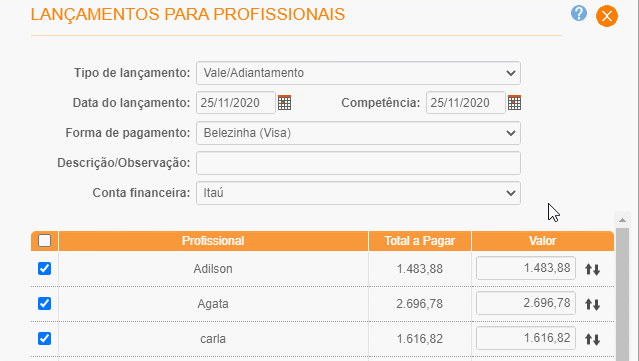
Após salvar os lançamentos feitos, verifique os dados lançados e clique no botão Confirmar, caso esteja tudo correto.
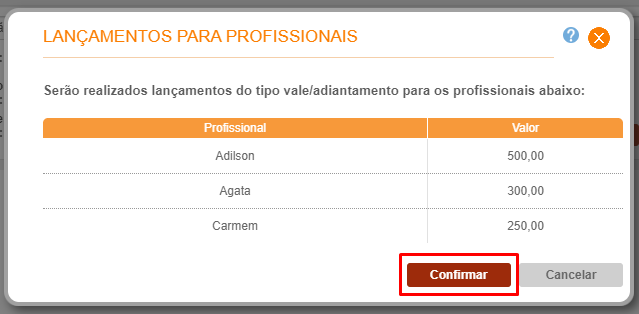
Os lançamentos cadastrados como vale/adiantamento serão contabilizados no relatório de comissões e serão cadastrados como despesas já pagas do estabelecimento.
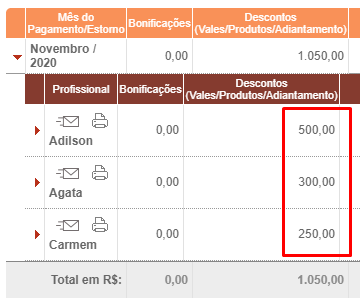
Outra forma de incluir um vale/adiantamento é através do menu Financeiro > Despesas/Contas a Pagar.
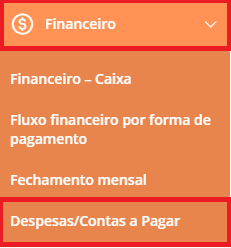
Já em Despesas/Contas a Pagar, basta clicar em +Incluir Despesa e a tela de cadastro abrirá. No campo “Tipo de despesa”, selecione a opção Vale/Adiantamento Profissional.
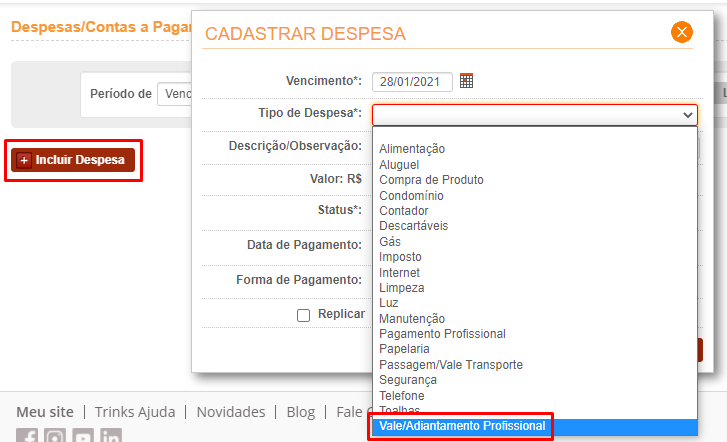
Depois de preencher todas as informações necessárias, é só salvar e a despesa estará cadastrada.
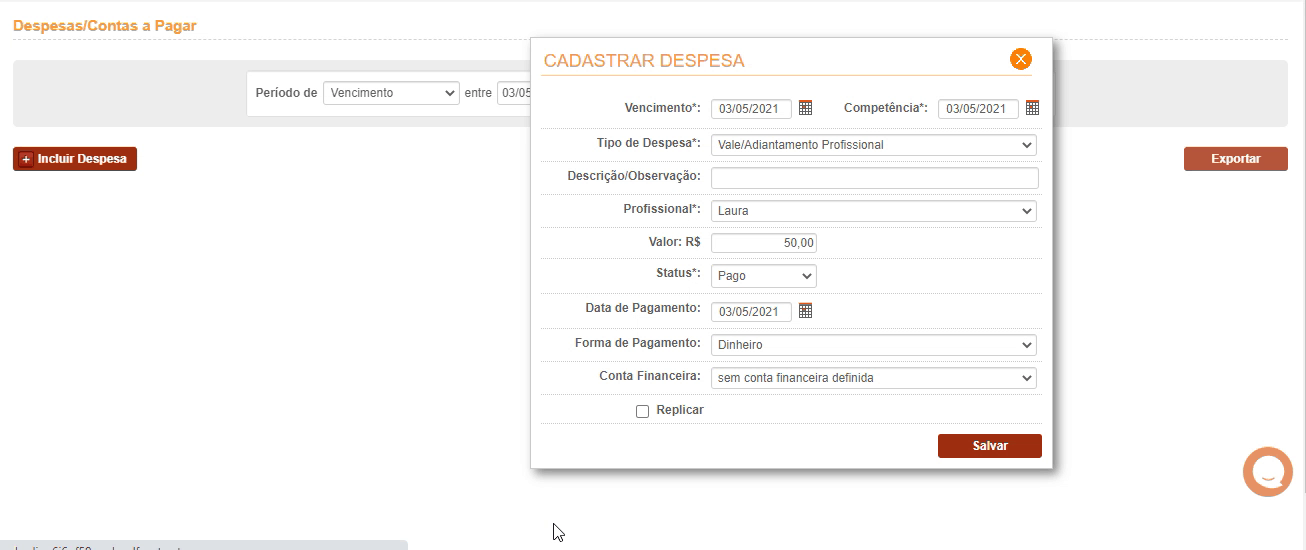
Editar/Inativar Bonificação ou Vale/Adiantamento
Para editar ou inativar as despesas de bonificação ou vale/adiantamento, vá em Financeiro > Despesas/Contas a Pagar.
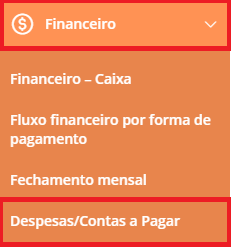
Utilize o filtro para encontrar as despesas que deseja editar ou inativar. Preencha os dados e clique em Pesquisar.

📌Para Editar, selecione o ícone 📝 e faça as mudanças necessárias antes de salvar.
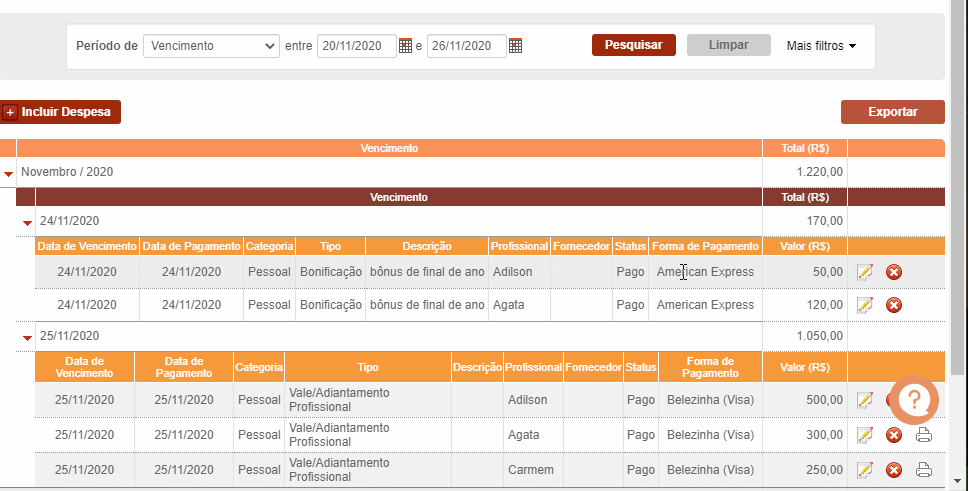
📌Para Inativar, clique no ícone como mostrado abaixo, e depois selecione a opção “Sim” para concluir a inativação da despesa selecionada.
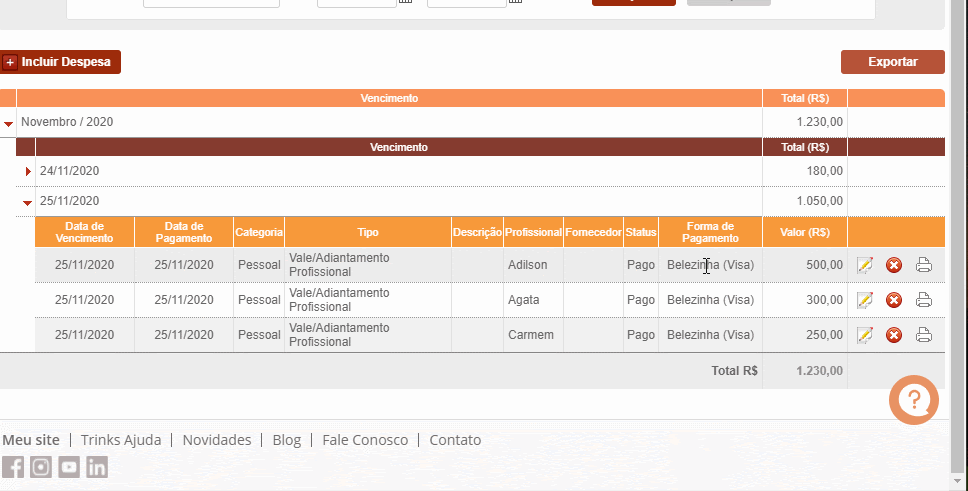
Para saber mais sobre ter total controle das suas despesas e contas no sistema Trinks, acesse o artigo Despesas/Contas a Pagar 😉